通过对文本添加效果,从而让标题更具吸引力!如果咱们能把这些效果应用到 PPT 中,效果肯定超赞!
这些效果该怎么做呢?


1.纹理填充效果
纹理填充是我个人非常喜欢的一个文本设计方法,因为使用这个方法,只需要更换填充的图片素材,就可做出 N 种文字效果,从而满足不同的风格需求。
比如填充金属素材图片,就可以轻松做出前面提到的金属效果。
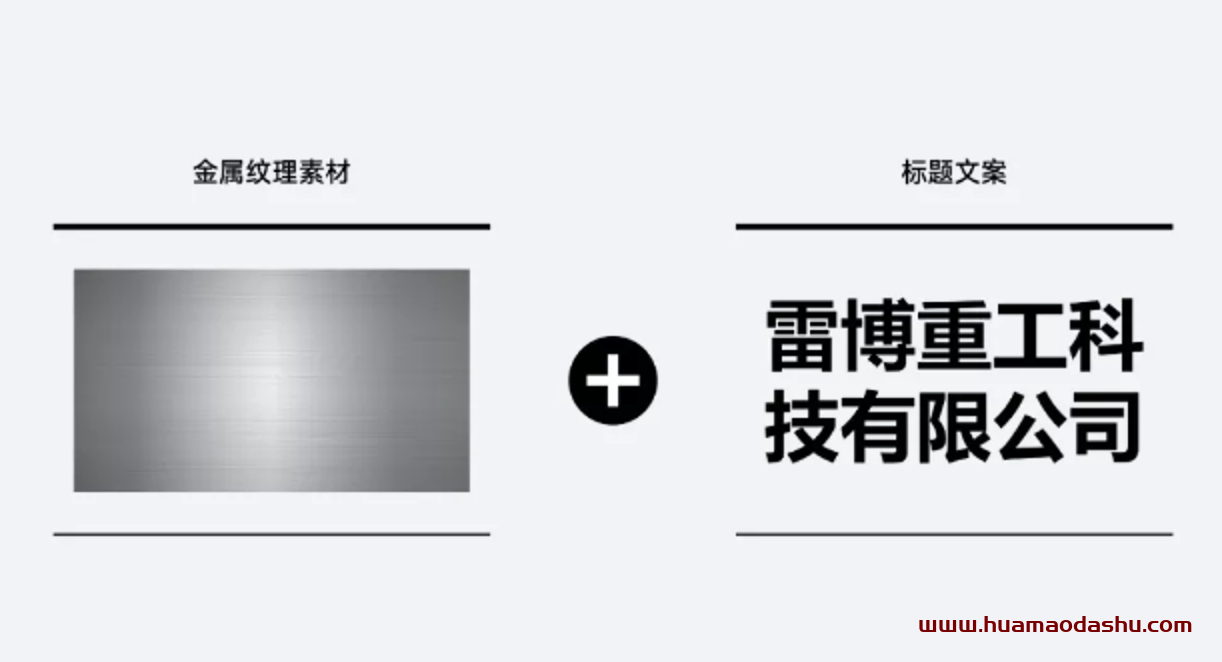

当然,我们还可以给文字填充金色纹理。


那么,该如何填充纹理素材呢?
这里说一下我的做法,将图片置于文字下方,然后先选中图片,后选中文字,最后点击布尔运算中的相交就可以了。

2.渐变效果
如果你觉得纯色的文字太过单调,可以试着为文字添加渐变,只需要对不同的渐变光圈设置不同的颜色即可,就像这样。




3. 故障效果
因为”抖音”而被大众所熟知的一种风格。

这种效果制作起来也非常的简单,其实就是三个不同颜色的文本框进行了错位重叠。

当然,使用三个文本框,而且需要调整文本框位置,多少会有些麻烦。
所以,这里跟各位分享一个更加简单便捷的设置方法。只需要设置文本框的阴影参数。
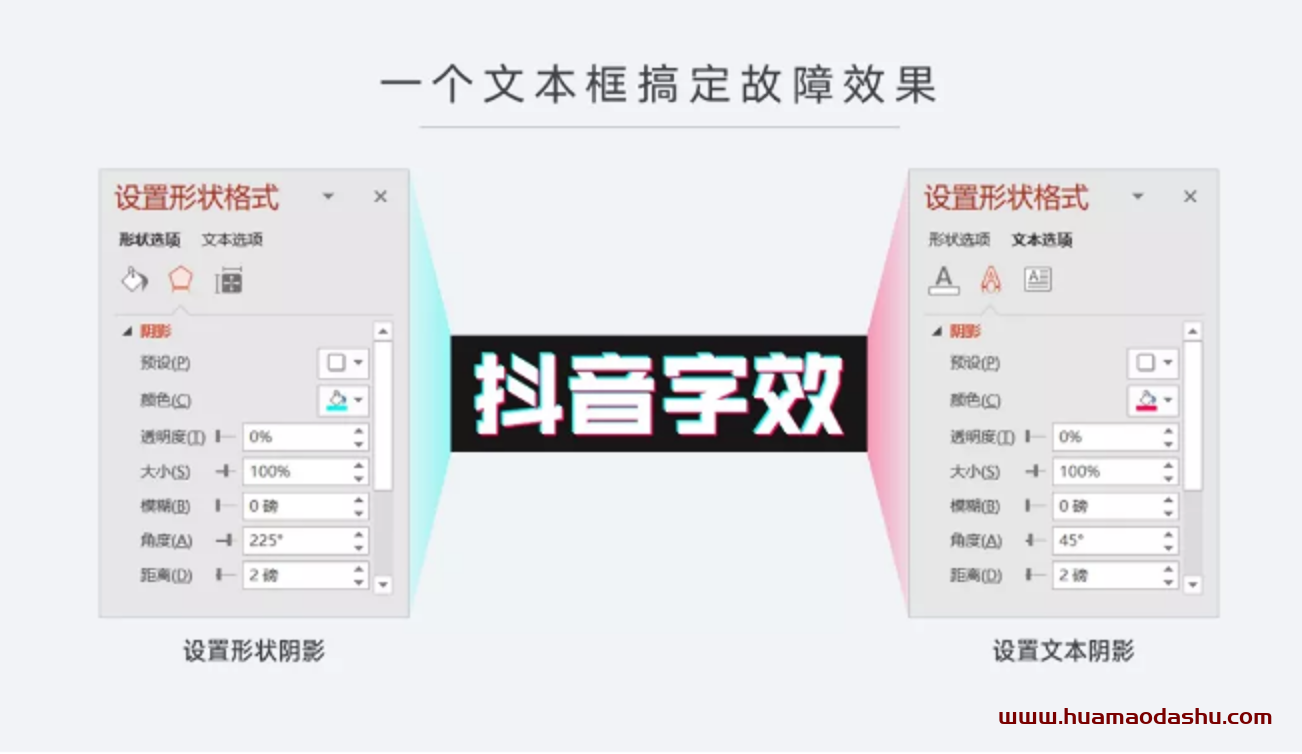
4.描边效果
如果你想要突出页面中的标题文字,不妨试着给标题文字加个边框。


这里有一点你需要注意,就是如果添加的描边过粗,可能会出现文字不易识别的情况。

该怎么办呢?
这个时候,我们只需要再复制一层文字,去掉文字的描边,再与刚才的有描边的文字重合即可,就像这样。
5.立体效果
作为一个非专业的设计软件,PPT 也能够做出不错的立体效果,从而让文字内容更加的突出。
比如用来展现企业的年销售额:



而想要做出立体文字效果,我们只需要调整三维效果以及三维旋转,这两个参数即可。
6.阴影字效果
最近十分流行的一种文字效果,通过在笔画出添加“阴影”,来营造笔画穿插的效果,看起来非常具有创意。


这种文字效果做起来并没有你想象那么难,我们只需要在笔画上添加渐变色块即可。

以上呢,就是 PPT 设计中常见的6种文字效果,制作起来并没太大的难度,下次做 PPT 的时候,不妨试试这些文字效果,快速提升页面的设计感!


-4-280x180.png)
